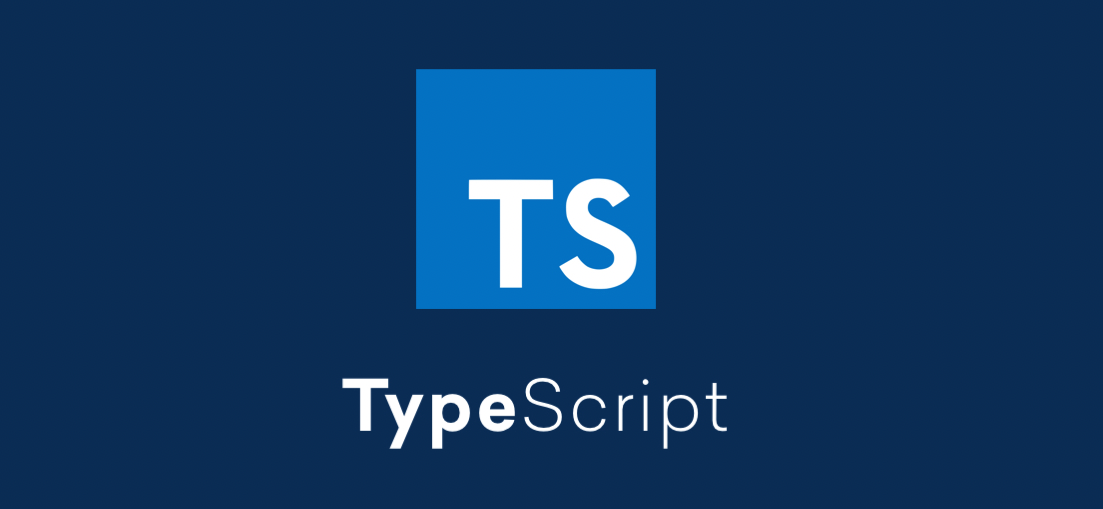
타입스크립트 프로젝트 만들기
타입스크립트 개발은 nodejs프로젝트를 만든 다음, 개발 언어를 TS로 설정하는 방식으로 진행한다. nodejs프로젝트는 디렉토리를 하나 만들고 여기에 package.json이란 이름의 파일을 만드는 것으로 시작한다. 보통 package.json은 터미널에서 npm init 명령을 실행해 생성한다.
vscode를 실행하고 typescript디렉토리를 선택한 후 vscode터미널에서 다음 명령을 차례로 실행한다.
mkdir ch02-1
cd ch02-1
npm init --y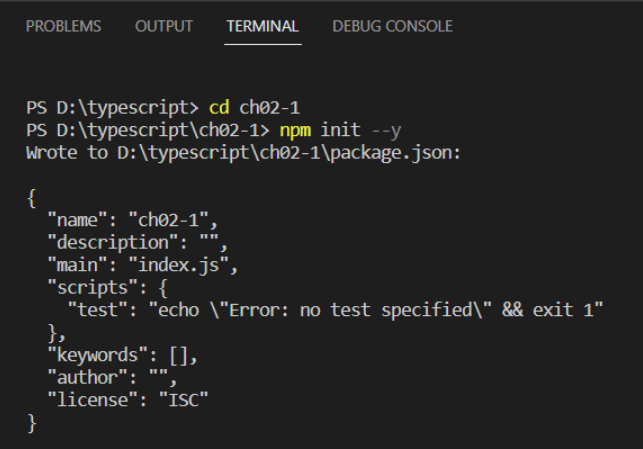
프로젝트 생성자 관점에서 패키지 설치하기
타입스크립트 프로젝트는 보통 typescript와 ts-node패키지를 설치한다.
전 장에서 두 패키지를 -g옵션을 주어 전역에 설치했지만(타입스크립트02 참조) 이 프로젝트를 전달받아서 이용하는 다른 개발자의 컴퓨터에는 두 패키지가 전역에 설치되어 있지 않을 수 있기 때문에 터미널에 다음 명령으로 두 패키지를 -D 옵션으로 설치해 package.json에 등록하는 것이 좋다.
npm i -D typescript ts-nodeJS는 기본적으로 ESNEXT자바스크립트 문법을 포함하지만 TS컴파일러는 타입이 명시적으로 설정되어 있어야만 코드가 동작한다. 이 때문에 JS로 개발된 chance,ramda같은 라이브러리를 추가로 제공해야한다. 다음 명령을 실행해 type패키지를 설치한다.
npm i -D @types/node프로젝트 이용자 관점에서 패키지 설치하기
프로젝트를 만드는 과정에서 패키지를 설치하면 프로젝트 디렉토리 안에 node_modules라는 디렉토리가 생기고 여기에 해당 패키지가 설치된다.
하지만 보통 프로젝트를 구현하면서 여러 패키지를 설치하게 되므로 node_modules디렉토리 크기가 매우 커지기 때문에 다른 사람에게 프로젝트를 전달할 때는 node_modules디렉토리를 모두 지운다. 다른 사람이 작성한 프로젝트를 전달받아 이용할 때는 가장 먼저 package.json파일이 있는 디렉토리에 다음 명령을 실행해야 한다.
npm itsconfig.json 파일 만들기
TS프로젝트는 TS컴파일러의 설정파일인 tsconfig.json파일이 있어야 한다. 다음 명령으로 실행 가능하다.
tsc --init그런데 만들어진 기본 tsconfig.json 파일을 열어보면 실제 개발을 진행하는데 필요한 많은 옵션이 비활성화 되어 있다. 따라서 보통은 필요 옵션만 설정해서 간략하게 한다. 우리는 앞으로 프로젝트를 만들면 기본적으로 아래 코드를 설정으로 파일을 만들 것이다.
{
"compilerOptions": {
"target": "es5",
"module": "commonjs",
"moduleResolution": "node",
"baseUrl": ".",
"paths": {
"*": [
"node_modules/*"
]
},
"sourceMap": true,
"outDir": "dist",
"downlevelIteration": true,
"esModuleInterop": true,
"forceConsistentCasingInFileNames": true,
"strict": true,
"noImplicitAny": false,
"skipLibCheck": true
},
"include": [
"src/**/*"
]
}src디렉토리와 소스 파일 만들기
위 코드의 14행에 include항목은 ./src와 ./src/utils 디렉토리에 이 프로젝트의 모든 타입스크립트 소스 파일이 있다는 뜻이다.
위 설정대로 디렉토리를 터미널로 구현해보자.
mkdir -p src/utils각 디렉토리에 필요한 소스파일을 만들자. makePerson에서는 함수를 구현하고 index에서는 makePerson의 소스코드를 불러와 index에서 실행할 것이다.
touch src/index.ts src/utils/makePerson.tsch02-1/src/utils/makePerson.ts 코드
export function makePerson(name: String, age: number) {
return { name: name, age: age }
}
export function testMakePerson() {
console.log(
makePerson('Jane', 22),
makePerson('Jack', 33)
)
}ch02-1/src/index.ts 코드
import { testMakePerson } from "./utils/makePerson";
testMakePerson()package.json 수정
타입스크립트 프로젝트를 개발할 때는 ts-node를 사용하지만, 막상 개발이 완료되면 타입스크립트 소스코드를 ES5자바스크립트 코드로 변환해 node로 실행해야 한다. 이를 위해 다음 처럼 package.json파일을 열고 script항목에 dev와 build명령을 추가한다. 우리는 앞으로 프로젝트를 만들면 기본적으로 아래 코드를 설정으로 파일을 만들 것이다.
{
"name": "ch02-1",
"version": "1.0.0",
"description": "",
"main": "src/index.js",
"scripts": {
"dev": "ts-node src",
"build": "tsc && node dist"
},
"keywords": [],
"author": "",
"license": "ISC",
"devDependencies": {
"@types/node": "^18.11.7",
"ts-node": "^10.9.1",
"typescript": "^4.8.4"
}
}dev 명령은 개발 중에 src 디렉토리에 있는 index.ts파일을 실행하는 용도로 사용될 것이며
build 명령은 개발이 완료된 후 프로그램을 배포하기 위해 dist 디렉토리에 ES5자바스크립트 파일을 만들 때 사용한다.
이 명령들은 'npm run 명령' 형태로 사용한다. 터미널에 다음 명령을 실행하여 src 디렉토리에 있는 index.ts파일을 컴파일 하고 실행해보자.
npm run dev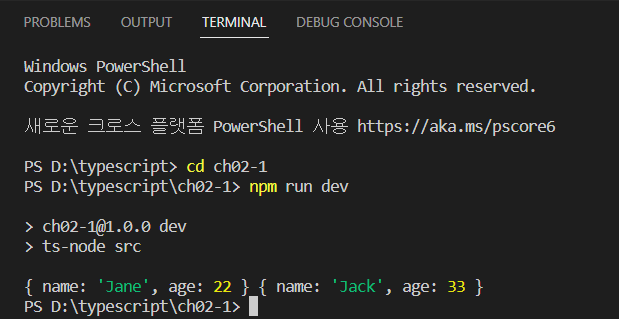
터미널에서 다음 명령을 실행해 dist 디렉토리에 es5자바스크립트 파일을 만들자.
npm run build
아래 사진은 두개의 타입 스크립트 소스 파일이 모두 정상적으로 dist디렉토리에 es5스크립트파일로 컴파일된 것을 볼 수 있다. index.ts 코드와 확연히 다른 것을 볼 수 있다.
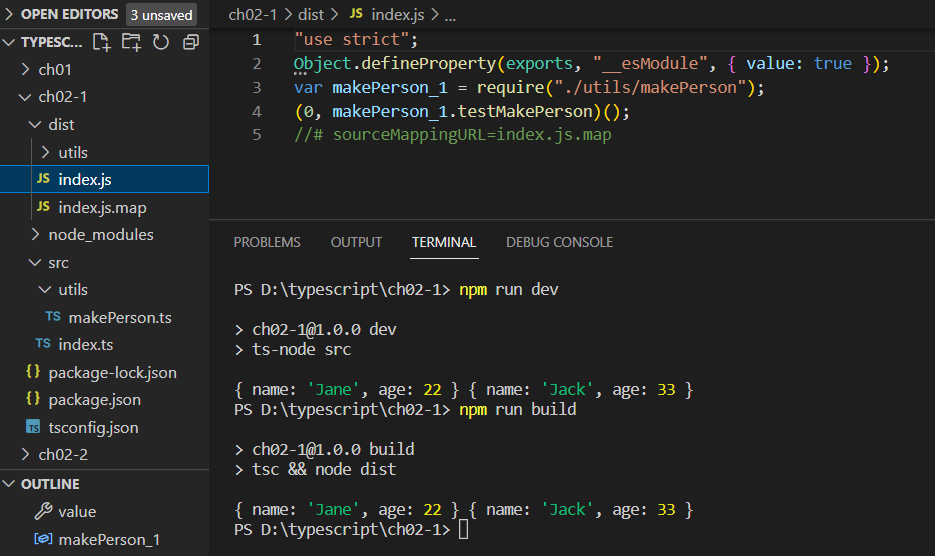
이 과정으로 우리는 터미널로 프로젝트를 만들어 실행하고 package.json을 통해 개발한 TS코드를 JS코드로 변환하는 작업을 해봤다. 실무에서 이런 과정을 거쳐야 여러 사람들과 함께 개발하기 편할 것같다는 생각이 들었다.
